كيفية استخدام Reaktor إضافة LFO إلى التأخير XNUMX
هذا هو yosi من Chillout with Beats.
هذه هي المقالة الثانية التي تضيف LFO إلى Delay ثلاث مرات.
المقال السابق هنا.
ما يمكنك تعلمه في 3 مقالات
・ يمكنك الحصول على المعرفة اللازمة لمزامنة BPM.
・ الاستفادة من وحدات الماكرو ووحدات الماكرو المكدسة
محتوى المقال ثلاث مرات.
2nd (هذه المقالة) مزامنة BPM
قم بتبديل عناصر التحكم باستخدام ماكرو المكدس الثالث
كيفية استخدام Reaktor كيفية مزامنة BPM لوحدة LFO
إنه أبسط مما كان عليه عندما يكون تأخيرًا.
أولاً ، أضف محددًا يقوم بتبديل المزامنة بين ON و OFF.
انقر بزر الماوس الأيمن وانقر فوق "وحدة مدمجة" -> "مسار الإشارة" -> "محدد / ماسح ضوئي".
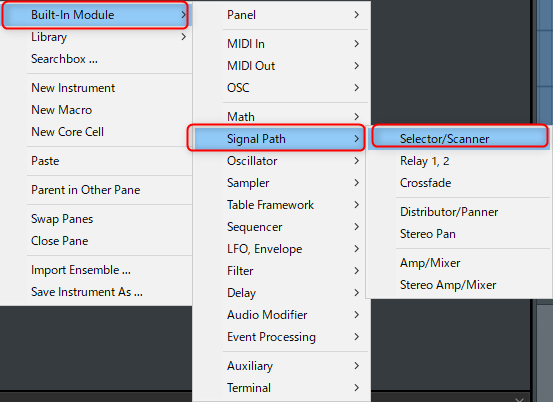
ثم انقر بزر الماوس الأيمن وانقر فوق "وحدة مدمجة" -> "لوحة" -> "زر".

سيتم إضافة زر.
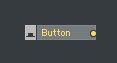
انقر نقرًا مزدوجًا لتسميته "مزامنة".
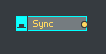
انقر بزر الماوس الأيمن وانقر فوق وحدة مدمجة-> مساعدة-> معلومات الإيقاع.
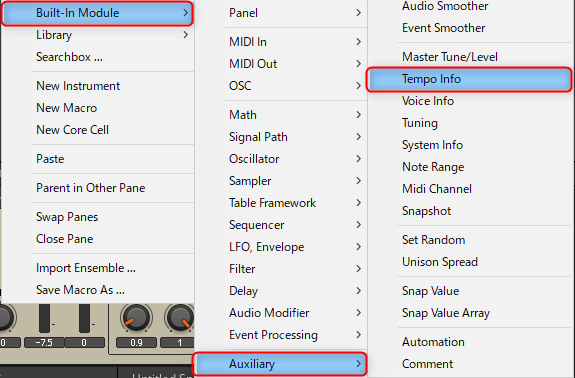
قم بتوصيل "Sync" بـ "Pos" لـ "Selector / Scanner" و "Freq" بـ "0".
"معلومات درجة الحرارة" هي CTRL اضغط باستمرار للاتصال.
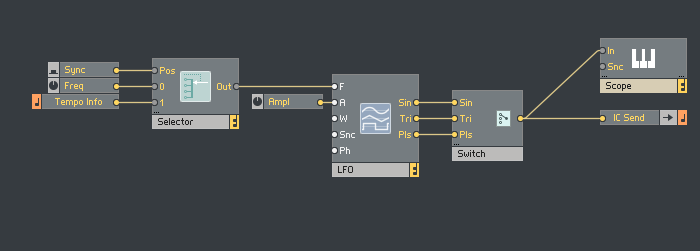
أيضًا ، انقر بزر الماوس الأيمن وانقر فوق "وحدة مدمجة" -> "مسار الإشارة" -> "محدد / ماسح ضوئي".
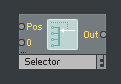
قم بزيادة مدخلات المحدد إلى ستة.
انقر فوق المحدد / الماسح واضبط Min Num Of Ports على 6 من الوظيفة في اللوحة الجانبية.
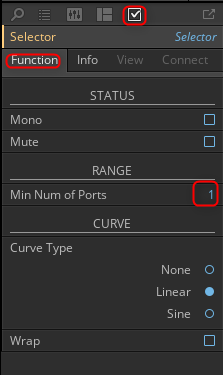
أريد عرضه في القائمة ، لذا انقر بزر الماوس الأيمن وانقر فوق "وحدة مدمجة" -> "لوحة" -> "قائمة".

ربط "قائمة" إلى "نقاط البيع" من "المحدد / الماسح الضوئي".
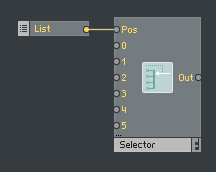
انقر بزر الماوس الأيمن فوق "0" إلى "5" من "المحدد / الماسح الضوئي" وانقر فوق "إنشاء ثابت".
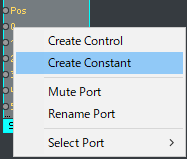
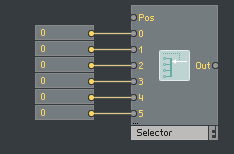
ضع القيم بالترتيب من الأعلى.
أدخل 8,4,2,1,0.5,0.25،XNUMX،XNUMX،XNUMX،XNUMX،XNUMX.
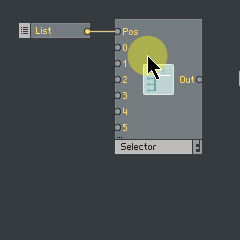
انقر على "قائمة" ، اضبط "رقم" على "6" في النافذة الجانبية ، وعدّل التسمية على النحو التالي.
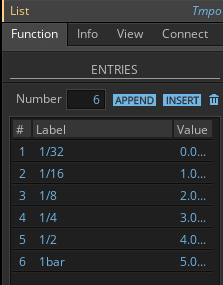
انقر بزر الماوس الأيمن وانقر فوق وحدة مضمنة-> رياضيات-> ضرب.
قم بتوصيل "المحدد / الماسح الضوئي" الذي تم إنشاؤه مسبقًا و "المحدد / الماسح الضوئي" بمزامنة BPM ON / OFF مع "Multiply".
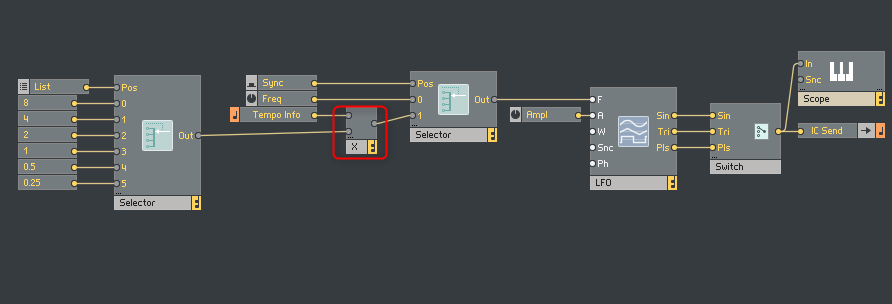
هذه هي النهاية في الوقت الحاضر.
زيادة أنواع الكائنات الحية الدقيقة
أنا وحيد مع 3 أنواع ، لذا سأضيف 2 آخرين.
هذا أيضًا بسيط ، ولكن كل ما عليك فعله هو تكرار LFO ووضع "1" و "-1" في العرض.
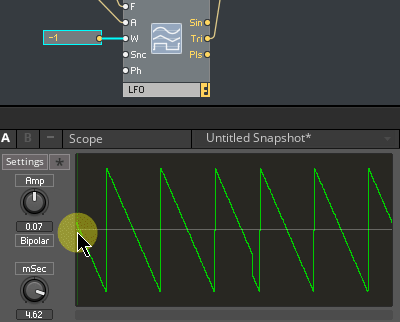
انقر بزر الماوس الأيمن فوق LFO وانقر فوق تكرار.
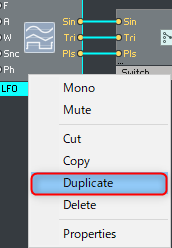
عند التكرار ، يتم أيضًا تكرار أسلاك الكبل ، لذا احذف الكابل مرة واحدة.
انقر بزر الماوس الأيمن على الكابل وانقر على حذف الأسلاك.
![]()
انقر بزر الماوس الأيمن على "w" من "LFO" المكرر وانقر على "إنشاء ثابت".
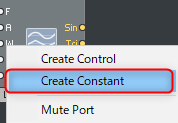
قم بتغيير قيمة الثابت الذي تم إنشاؤه إلى "1".
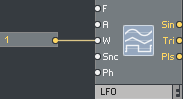
كرر نفس الشيء تمامًا وقم بتغيير قيمة ثابت إلى "-1".
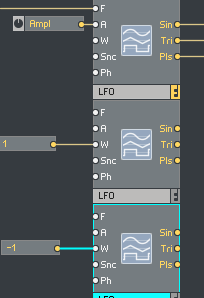
قم بتوصيل "Amp" بـ "A" لـ "LFO" و "Out" لـ "Selector" بـ "F" لـ "LFO".
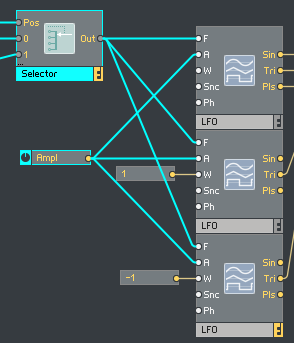
من "Tri" من "LFO" الذي تم إنشاؤه ، اضغط باستمرار على Ctrl واتصل بـ "Switch".
قم أيضًا بتغيير الملصقات إلى "Saw" و "Ram".
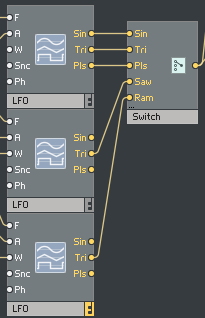
إعادة تعيين موضع بدء LFO عند بدء تشغيل DAW
إذا لم تقم بإعادة تعيين موضع بدء LFO أثناء تشغيل DAW ، فسيتغير الصوت في كل مرة تقوم بتشغيله.
الطريقة سهلة أيضًا وهناك وحدة "بدء / إيقاف" ، لذا استخدم هذا.
انقر بزر الماوس الأيمن وانقر فوق "وحدة مدمجة" -> "MIDI In" -> "بدء / إيقاف"
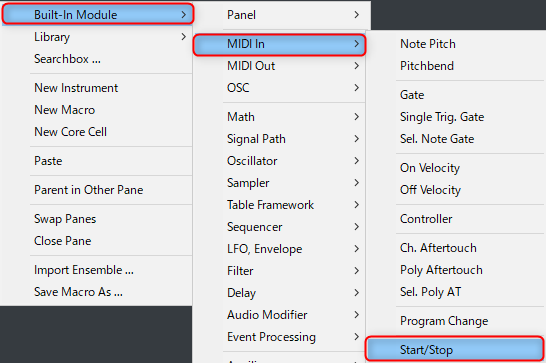
ربط "Rst" من "بدء / إيقاف" إلى "Snc" من "LFOs" الثلاثة.
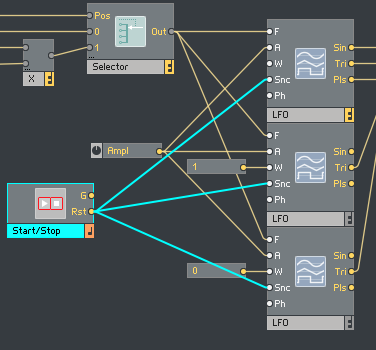
سيؤدي هذا إلى إعادة تعيين LFO في كل مرة تقوم فيها بتشغيل DAW.
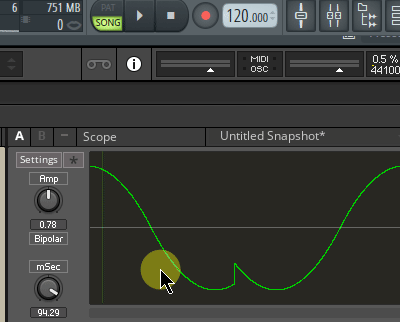
كيفية استخدام Reaktor إضافة LFO إلى Delay XNUMX Summary
يمكنك الآن تنفيذ مزامنة LFO BPM وبدء إعادة تعيين الموضع عند بدء DAW.
الباقي هو تبديل عنصر التحكم باستخدام الماكرو المكدس وتغيير نطاق LFO بالتبديل بين Unipolar و Bipolar.
في المرة القادمة ، سنتعامل مع هذين.




コ メ ン ト